Videoer som ikke spilles av på Chrome? Arbeidsmessige og funksjonelle måter å fikse det på
 Postet av Lisa Ou /27. oktober 2021 kl. 16
Postet av Lisa Ou /27. oktober 2021 kl. 16Når du surfer på videoer over internett jevnt, gir det mye, spesielt når videoer spilles av og fungerer til enhver tid. Dette vil etter hvert hjelpe deg å spare tid og minimere bruken av dataene dine. Vel, hvem andre ønsker å bruke tiden sin på å ikke spille av videoer, antar jeg, ingen. Å ikke spille av videoer er ikke i vårt vokabular. Når videoer slutter å virke, kan det være frustrerende, men vi kan alltid fikse dem for enkelhets skyld. Selv ennå, hvis du er en av de mange som stadig har problemer med videoer som ikke spilles av på Chrome, er det nå den beste tiden å fikse det fordi dette innlegget vil vise deg hvordan.

Guide List
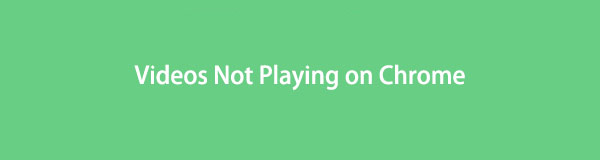
1. Hvorfor videoer ikke spilles av på Chrome
Det er mange grunner til at videoer ikke spilles av på Chrome, noen er klare og noen er uidentifiserte. Her i denne artikkelen har vi samlet alle mulige årsaker til at videoer ikke spilles av på Chrome. Nedenfor er følgende:
1. På grunn av dårlig og varierende internettforbindelse, kan avspilling av videoer på Chrome bli påvirket siden surfing av videoer på nettet trenger en sterk og konsekvent internetthastighet.
2. Utdaterte Chrome-versjoner kan ha mange kompatibilitets- og feilrelaterte problemer som er hovedårsaken til videoproblemer ved surfing, spesielt avspilling av videoer.
3. Overbelastningshistorikk og hurtigbufferdata på Chrome er også en av grunnene til at den til tider ikke spiller av videoer. Det kan være fordi de er overbelastet og nettleseren din ikke klarer å spille av mer video lenger.
4. Nedlasting og installasjon av utvidelser og plugins i Chrome kan redusere nettleseren din, og de kan til og med være skadelige hvis de lastes ned fra lyssky tredjepartssider.
5. GPUen til datamaskinen din er ikke nok til å spille av høyoppløselige videoer eller andre grafikkintensive oppgaver eller til og med spille av en enkel video.
6. Når du installerer eller laster ned programmer, utvidelser og plugins i Chrome-nettleseren din, kan det ha endret eller gjort endringer i nettleserinnstillingene.
FoneLab Screen Recorder lar deg ta opp video, lyd, online opplæring osv. På Windows / Mac, og du kan enkelt tilpasse størrelse, redigere videoen eller lyden og mer.
- Ta opp video, lyd, webkamera og ta skjermbilder på Windows / Mac.
- Forhåndsvis data før du lagrer.
- Det er trygt og enkelt å bruke.
2. Hvordan fikse videoer som ikke spilles av på Chrome
Feilsøk tilkoblingsinnstillinger
Når videoer ikke spilles av i Chrome, er det første du må se etter et problem med internettforbindelsen din. Hvis videoer i Chrome ikke spilles av i det hele tatt eller buffer gjentatte ganger, er det nesten helt sikkert på grunn av en dårlig internettforbindelse, det er grunnen til at feilsøking av tilkoblingsinnstillingene dine regelmessig vil hjelpe deg å få mest mulig ut av Chrome-nettleseropplevelsen din, spesielt når ser på en video. Å kjøre hastighetstester og slå Wi-Fi på og av er en del av denne feilsøkingsaktiviteten.
Oppdater Chrome Browser
Chrome gjennomgår systemoppdateringer og endringer fra tid til annen, så ethvert nettleserproblem bør løses først ved å oppdatere det. Generelt kan oppdatering av et system fikse mange appytelsesproblemer. Oppdateringer for Chrome kan vanligvis fikse kompatibilitets- og feilrelaterte problemer. Videre vil oppdatering av Chrome forbedre nettleserens ytelse og hastighet, samt kanskje gi nye funksjoner for å forbedre din generelle brukeropplevelse.
Trinn for hvordan du oppdaterer Chrome-nettleseren:
Trinn 1Åpne Chrome-nettleseren, og klikk deretter på hovedgrensesnittet Tilpass og kontroller Google Chrome eller tre (3) prikker ikonet øverst til høyre. På hovedmenypanelet klikker du på Om Chrome.
Trinn 2Deretter klikker du på Oppdater Google Chrome. Etter det vil oppdateringen automatisk lastes ned og brukes på Chrome. Klikk deretter relansering eller start den på nytt når du blir bedt om å bruke den oppdaterte nettleseren. Vær imidlertid oppmerksom på at hvis oppdateringsalternativet ikke er synlig, betyr det at Chrome er oppdatert.
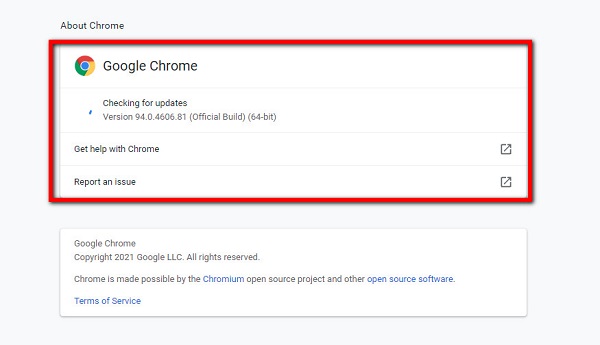
Tøm Chrome-innstillinger, logg og buffer
Når du blar gjennom en video over den vanlige nettlesingsfunksjonen i Chrome og den ikke spilles perfekt som i inkognitovinduet i Chrome, betyr det og avslører at årsaken bak det er cachen din, informasjonskapsler, nettleserhistorikk og midlertidige filer videoene dine spilles av i Chrome.
Trinn for hvordan du sletter Chrome-innstillinger, historikk og buffer i Chrome:
Trinn 1n hovedgrensesnittet til Chrome-nettleseren, klikk på Tilpass og kontroller Google Chrome eller tre (3) prikker-ikon i øvre høyre hjørne. Klikk deretter innstillinger.
Trinn 2Klikk deretter på panelet for å vise hovedmenyvalget. Velg deretter på rullegardinmenyen Personvern og sikkerhet. Klikk deretter på Slett nettleserdata, klikk deretter på Tydelig dato for å tømme loggen og eventuelle nettleserdata. Neste er å klikke på Informasjonskapsler og andre nettsteddata.
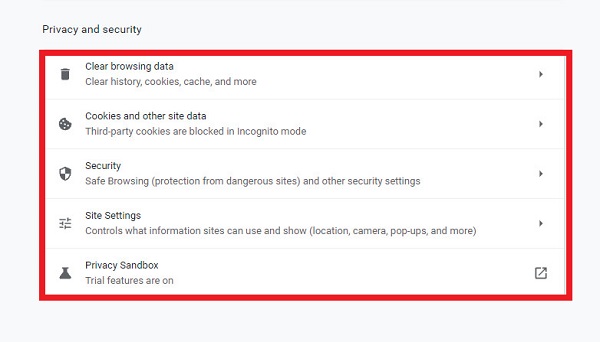
Deaktiver plugins og utvidelser
Deaktivering eller deaktivering av dem kan hjelpe deg med å løse problemer med videoer som ikke spilles av i Chrome-nettleseren. Hovedmålet er å deaktivere alle utvidelser og plugins og deretter prøve å spille av videoer i Chrome.
Trinn for hvordan du deaktiverer plugins og utvidelser:
For å slå av plugins, gå til innstillinger. Velg deretter Personvern og sikkerhet og i Innholdsinnstillinger deaktiver pluginene.
For å fjerne utvidelser i Chrome, klikk på Puslespill ikonprikker i øvre høyre hjørne på hovedgrensesnittet. Naviger deretter til utvidelser på Flere verktøy. Slå av Toggle-Switch-knappen for å deaktivere eller deaktivere eventuelle utvidelser på Chrome.
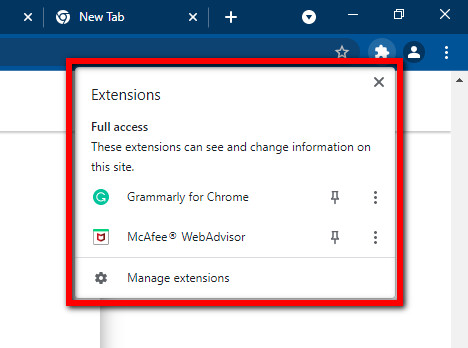
Deaktiver maskinvareakselerasjonsinnstillinger
Når du lar maskinvareakselerasjon i Chrome-en din fungere mens du surfer, bruker den GPU-en til datamaskinen din til å spille av høyoppløselige videoer eller andre grafikkintensive oppgaver som CPU ikke er nok til, og det meste av tiden kan det hende at maskinvareakselerasjon ikke utføre som forventet på grunn av driverproblemer. Hvilke resultater gir deg forsinkelser eller fryser i videoer som spilles av i Chrome.
Trinn for hvordan du deaktiverer innstillinger for maskinvareakselerasjon:
I Chrome-nettleserinnstillingene går du til Avansert klikk deretter på System. Fjern merket for eller slå av bryteren Bruk maskinvareakselerasjon når tilgjengelig til av og lukk vinduet rett etter bekreftelse. Klikk relansering og prøv igjen.
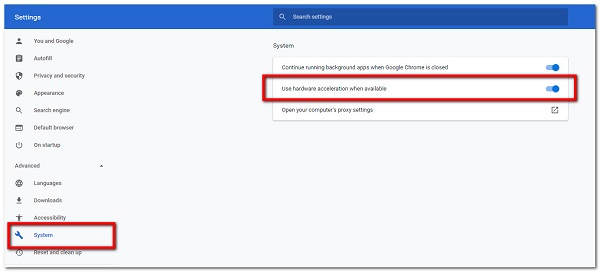
Tilbakestill Chrome -innstillinger
Nylige aktiviteter som nedlasting og installasjon kan ha en effekt på nettleserens ytelse. Så tilbakestilling av Chrome-innstillingene kan gjenopprette Chromes innstillinger tilbake til standard og nettvideoene dine kan spilles av igjen uten problemer.
Trinn for hvordan du tilbakestiller Chrome-innstillinger:
Trinn 1Gå til Chrome-nettleseren din Tilpass og kontroller Google Chrome eller tre (3) prikker-ikon i øvre høyre hjørne ved siden av profilen din.
Trinn 2Deretter klikker du på innstillinger og klikk deretter til Avansert på venstre panel. Etter det, hvis du bruker Windows PC, følg: velg Tilbakestill og opprydding og Tilbakestill innstillinger. Når prosessen er ferdig, start Chrome på nytt på datamaskinen.
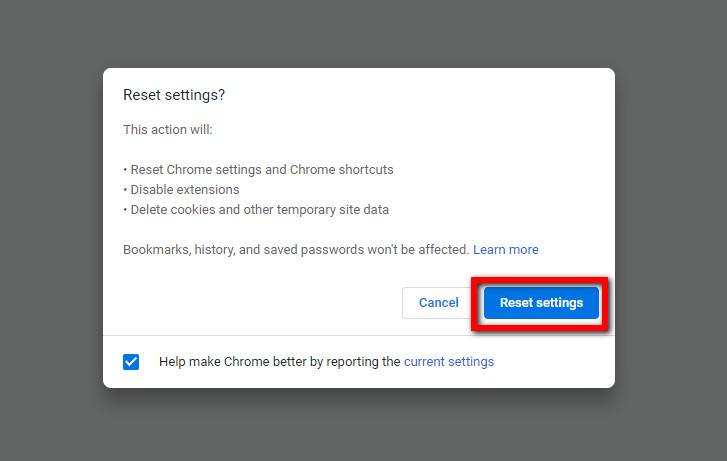
3. Vanlige spørsmål om videoer som ikke spilles av på Chrome
1. Hva skjer hvis jeg tømmer Chrome-bufferen?
Du bør være klar over at tømming av hurtigbufferen og informasjonskapslene vil slette eventuelle lagrede passord for flere nettsteder og innlastede bilder, videoer, lyd eller noe annet mulig. I utgangspunktet renser det nettleseren din helt. Som et resultat må du skrive inn passordene dine på nytt for å få tilgang til nettsidene. Så før du sletter disse filene, noter deg passordene et sted i tilfelle du glemmer dem.
2. Hvordan kan jeg finne ut om Chrome-versjonen min er oppdatert?
Når du klikker på knappen med tre (3) prikker i Chrome-nettleseren og går til innstillingene. Men hvis knappen Oppdater Google Chrome ikke er synlig, betyr det at du er på den nyeste versjonen av nettleseren.
3. Er det greit å deaktivere plugins og utvidelser?
Når du deaktiverer plugins og utvidelser i Chrome-nettleseren din, har du fortsatt lov til å bruke alle funksjonene til nettleseren, men tilleggsverktøyene du har installert vil bli fjernet. Ja, det er greit å deaktivere dem siden de er utsatt for andre problemer som kan påvirke datamaskinens eller nettleserens ytelse.
konklusjonen
Nå som du vet årsakene til at Chrome ikke spiller av videoer, bør du også kunne finne ut hva som er den beste løsningen for å løse disse problemene på datamaskinen din. Bla gjennom og spill av Chrome-videoene dine fritt uten å måtte bekymre deg for å bla gjennom favorittvideoene dine.
FoneLab Screen Recorder lar deg ta opp video, lyd, online opplæring osv. På Windows / Mac, og du kan enkelt tilpasse størrelse, redigere videoen eller lyden og mer.
- Ta opp video, lyd, webkamera og ta skjermbilder på Windows / Mac.
- Forhåndsvis data før du lagrer.
- Det er trygt og enkelt å bruke.
